Как использовать Компас на iOS
Как использовать Компас на iOS?

Стандартное приложение Компас на вашем iPhone может помочь вам в определении верного направления и в случае, когда сторонние приложения для навигации недоступны, Компас Действительно выручает. Но самое главное – правильно им воспользоваться.
Первым делом после запуска приложения Компас, которое находится на главном экране вашего iPhone в папке Утилиты, необходимо откалибровать его. Для этого необходимо наклонять и вращать устройство до тех пор пока круг не заполнится полностью. Данный тип калибровки введен только в iOS 7, в ранних версиях мобильной операционной системы Apple процесс несколько отличался.
Как только калибровка выполнена, откроется главное окно компаса и стрелка автоматически укажет на расположение магнитного севера. В любой момент вы можете перейти в меню Настройки -> Компас и активировать переключатель Применить истинный север – в этом случае Компас станет определять истинный север, а не магнитный.
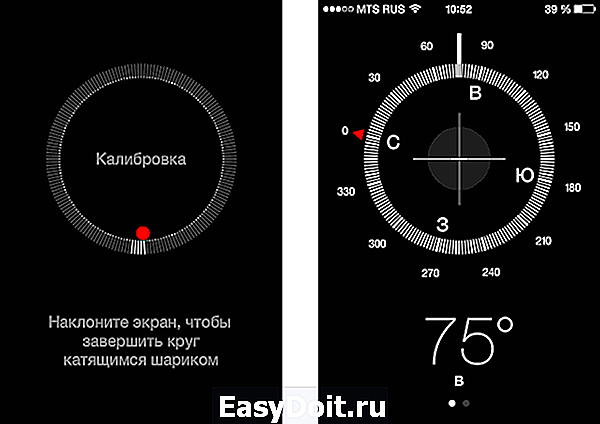
Пользоваться компасом достаточно просто, однако, не все имели такой опыт. На экране своего iPhone вы можете увидеть четыре направления: С, В, Ю, З, соответственно обозначающие стороны света. Белая стрелка, выходящая за рамки круга со шкалой градусов, показывает куда вы смотрите в данный момент. Для того чтобы определить где находится север, вам необходимо встать и держа iPhone перед собой соединить белую стрелку с небольшой красной стрелочкой, стоящей напротив буквы С. Таким образом, вы можете ровняться и на другую сторону света.
Также, если вы знаете четкое направление, в котором вам нужно направляться, выставьте его на компасе и один раз нажмите на экран для фиксации. Теперь, приложение будет показывать вам красной полоской отклонение от курса, благодаря данной функции значительно легче ориентироваться и это поможет вам не сбиться с пути. Убрать отслеживание отклонения можно еще раз коснувшись на экран.

Компас имеет отличную интеграцию со стандартным приложением Карты. И пусть карты Apple не самые удобные и информативные, но благодаря взаимосвязи двух стандартных приложений можно получить данные о вашем текущем направлении. Для того чтобы увидеть ваше текущее расположение на картах с дополнительной информацией из компаса, вам необходимо дважды нажать на координаты, которые можно увидеть в самом низу экрану приложения Компас. Перед тем как использовать данную функцию, проверьте, включена ли служба геолокации и доступ к сети Интернет.
Компас на iPhone – всего лишь вспомогательный инструмент. Специалисты подтверждают, что любой цифровой компас может показывать направление со значительной погрешностью, а виной этому могут стать даже обычные магниты в наушниках. Для точного определения местоположения лучше использовать обычный компас, к тому же, использовать его также просто как и цифровой.
Рекомендуемые темы:
Поставьте 5 звезд внизу статьи, если нравится эта тема. Подписывайтесь на нас ВКонтакте , Instagram , Facebook , Twitter , Viber .
bloha.ru
Как использовать Компас на iOS?

Иногда навигационных устройств нет под рукой. Или же они по каким-то причинам отказывают, подводят… Ситуации могут быть разнообразными. Приложение компас на iOS может пригодиться в десятках различных ситуаций.
Найти это приложение можно на главном экране айфона или же через главный экран нужно попасть в папку «Утилиты», дальше можно запустить приложение. Чтобы оно работало нормально, нужно откалибровать его. Для этого нужно вращать и наклонять устройство, пока не будет полностью заполнен весь круг. Обратите на это внимание. Это – важный этап. Его не стоит пропускать.


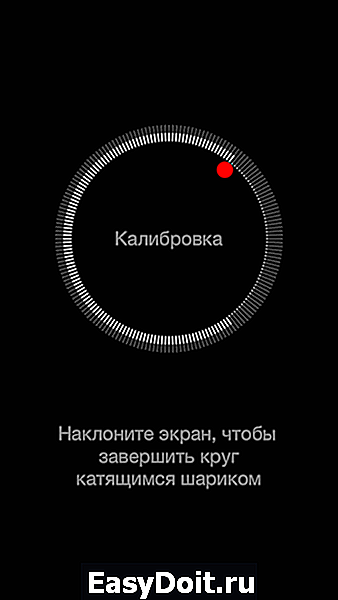
Пожалуйста, не пропускайте следующие рекомендации. Такой тип настройки был введён только в последней версии. Раньше он осуществлялся несколько по-другому. Пока будет выполняться калибровка, у вас на экране будет находиться круг и соответствующая надпись. После завершения процедуры откроется основное окно компаса и стрелка начнёт автоматически показывать на Север. Имеется в виду магнитный Север. Если же хочется, чтобы стрелка показывала на истинный, то нужно зайти в меню «Настройки», выбрать там приложение «Компас» и переключатель, который позволит применять истинный Север. После этого именно его стрелка и будет показывать.


Использовать приложение довольно-таки просто. Но если у вас по каким-то причинам не получается, то не нужно переживать. Далеко не у всех был нужный опыт. Поэтому некоторые ошибки вполне понятны и допустимы. На экране есть 4 обозначения, которые и показывают стороны света. Белая стрелка, которая выходит за круг со шкалой градусов, фиксирует направление вашего взгляда в данный момент.
Определять местонахождение Севера лучше всего стоя. Дальше держите айфон прямо перед собой. Соедините белую стрелку (о которой мы только что говорили) с маленькой красной стрелкой, которая стоит напротив С (буквы, обозначающей Север). Так вы узнаете, где Юг. И остальные стороны света. После того, как стало понятным нужное направление, выставьте его в приложении. Для того, чтобы приложение запомнило направление, достаточно один раз всего лишь нажать на экран. Любое отклонение от курса будет демонстрироваться в виде красной полосы. Это очень удобно, так как с таким вариантом легче не сбиться с нужного курса. Одно касание экрана снимет отслеживание отклонения.

Компас как приложение прекрасно работает вместе с другим приложением «Карты». Это поможет вам получить данные о том, где вы находитесь, где именно по отношению к направлению стороны света. Чтобы воспользоваться такой возможностью, из приложения «Компас» нужно 2 раза нажать на стрелку, которая находится внизу экрана. Если функция по каким-то причинам не срабатывает, проверьте, есть ли доступ к Сети и включена ли у вас служба геолокации.

Не воспринимайте приложение как совсем точный прибор. Отклонения бывают даже у физических компасов, а речь идёт всё-таки о приложении. Некоторые сбои могут быть от нахождения рядом магнитов, от работающих наушников. Если вам важны крайне совсем точные показатели, то лучше использовать физический, профессиональный компас.
iwiki.su
Guide-Apple
Самые интересные новости о технике Apple и не только.
Как пользоваться компасом на айфоне и айпаде?

Современная жизнь без смартфона уже просто нереальна. Одной из основных функций является именно навигатор и многие, уже не смогут найти тот или иной адрес без GPS.
Но некоторым людям весьма может пригодится такая программа как компас. Она есть на каждом айфоне и сегодня я расскажу, где она находится.
Где в айфоне/айпаде компас и как им пользоваться?
Допустим, вы поехали в лес. Естественно сигнал не ловит, либо очень слабо. В любом случае, мобильным интернетом воспользоваться не получится. 
Конечно можно заранее подготовится и скачать оффлайн карты, но если ваш GPS не найдет спутник, то опять же полный провал.
Тут на помощь придет старый добрый компас, которым люди пользуются уже достаточно давно. Вы только представьте, что первый компас появился в 12 столетии.
Если вы владеете iPhone, iPad или iPod, то можно найти предустановленную программу, которая так и называется «Компас». 
Если вы ничего не меняли с момента покупки устройства, то обычно второстепенные приложения находятся на втором рабочем столе.
Если же его нету, то возможно он был вами случайно удален. Либо, по какой-то причине его нету с самого начала использования.
В таком случае делаем такие действия:
- переходим в App Store;
- пишем в поиске «компас»;
- жмем установить.

Когда будете пользоваться компасом, то не забываем, что можно зафиксировать направление нажав на экран.
И если вы начнете отклоняться от нужного пути, то будет показываться красным цветом, на сколько вы отклонились.
Выводы
Детальные инструкции об использование самим компасом я рассказывать не буду, ведь я в этом не великий специалист. Просто теперь вы знаете, где именно находится это приложение у вас на айфоне или айпаде.
Вещь достаточно полезная, даже если вы ей не пользуетесь каждый день. Возможно, однажды эта программа спасет вам жизнь.
guide-apple.ru
Приложение «Компас» в iPhone: как определять азимут и ориентироваться на местности?
Не секрет, что для того, чтобы участвовать в квесте или соревнованиях по пешему туризму, следует освоить ориентирование на местности. Наличие в iPhone приложения «Компас», способного определять стороны света и азимут, помогут выбраться из любой экстремальной ситуации целым и невредимым.
Этапы определения азимута с помощью приложения «Компас» в iPhone
На iPhone имеется одно невероятно удобное приложение – Компас, который способен определить, где находятся азимут и северная сторона горизонта. Именно определение азимута позволяет обозначить для себя правильное направление движения и выбраться к пункту назначения.
Чтобы правильно определить данный показатель, необходимо не только скачать вышеуказанное приложение на гаджет, но еще и выполнить несколько последовательных действий:
- положить гаджет на карту местности;
- правая часть должна располагаться так, чтобы она соединяла два населенных пункта, откуда и куда необходимо попасть;
- повернуть карту местности таким образом, чтобы стрелка, указывающая на север, располагалась параллельно с линией С-Ю;
- внизу экрана смартфона можно отыскать показатель обнаруженного азимута.
Как выйти к населенному пункту, используя iPhone?
Если при помощи приложения Компас на iPhone обнаружено хотя бы два показателя, то можно двигаться без опаски, но только по правилам:
- соединить ноль на шкале и стрелку, указывающую на север;
Фото: Стрелка «Север» совпадает с 0 на шкале
- провести пальцем по циферблату виртуального компаса, развернув гаджет так, чтобы стрелка попала на угол вычисленного азимута;
- определиться с тем, что угол азимута выделяется красным цветом;
- необходимо будет перемещаться по направлению верхней черты на рассчитанное расстояние.
Благодаря нехитрым манипуляциям знающего человека можно быстро вывести целую группу туристов из чащи леса к ближайшему населенному пункту. Мало кто знает, что приложение Компас наполнено неожиданными дополнениями, например, возможностью определить такой показатель, как высота местности над уровнем моря.
Как только будут найдены точные географические координаты конкретного населенного пункта, реально будет определить его нахождение на местности, открыв одним щелчком Apple Maps. При единственном нажатии на дисплей гаджет сумеет легко запомнить показатели, в том числе:
- азимут;
- координаты населенного пункта;
- малейшее отклонение от проложенного курса.
Специалисты компании Apple часто утверждают, что пользование всеми функциями приложения «Компас» помогает чувствовать себя уверенным на незнакомой местности.
appleiwatch.name
новости интернета и современных технологий
Наверняка новые пользователи iOS не знают о дополнительных возможностях предустановленного приложения «Компас». Существует несколько сценариев его использования, о которых мы и поговорим в этом материале.

После того как вы запустите «Компас» сделайте свайп влево, чтобы переключиться на экран со строительным уровнем. В зависимости от того как вы будете держать устройство, можно измерять угол наклона поверхности.

Первый вариант — когда вы держите смартфон вертикально, вне зависимости от альбомной или портретной ориентации. Сразу же хотим отметить, что в альбомной ориентации уровень будет работать точнее.

Если вы хотите серьёзно измерить угол наклона поверхности, то обязательно снимите защитный аксессуар. Как бы это смешно не звучало, но не рекомендуем использовать iPhone для точных измерений при выполнении строительных работ. Погрешность будет большая. Лучше используйте водяной или лазерный уровень.
ПО ТЕМЕ: Ориентирование с iPhone: Как определять азимут в приложении Компас.
Кстати, если угол наклона будет равен нулю, то дисплей окрасится в зелёный цвет.

Второй вариант использования — когда устройство лежит на поверхности. В таком случае если плоскость имеет наклон, то iPhone покажет угол между двумя кружками. Они позволяют определить направление наклона.

На вкладке с компасом в iOS 10 появилась дополнительная функция — отображение высоты над уровнем моря.

Тапнув по географическим координатам откроется приложение Apple Maps.

А если тапнуть по изображению с компасом, то iPhone запомнит текущее направление и любое отклонение от курса (про Азимут мы писали здесь) будет помечаться красной чертой.

Как видите, штатное приложение от Apple имеет довольно неплохой инструментарий, о котором начинающие пользователи iOS могли и не знать.
24hitech.ru
Компас в Айфон
Ориентирование по компасу
Встроенный компас показывает направление, а также географические координаты текущего местоположения. Можно выбрать магнитный север или режим, в котором программа «Компас» настраивает отклонение и показывает географический север.
Важно: На точность показаний цифрового компаса могут негативно влиять магнитные поля и другие условия окружающей среды, в том числе воздействие магнитов, находящихся в наушниках iPhone. [Цифровой компас следует применять только для основной навигационной ориентировки, не следует полагаться на его показания для определения точного местоположения, близости, расстояния или направления.
При первом использовании компаса необходимо выполнить его калибровку, в дальнейшем также может потребоваться периодически выполнять калибровку. iPhone сообщит Вам об этом.
Примечание: Если при запуске программы «Компас» Службы геолокации отключены, на экране появится запрос об их включении. «Компас» можно использовать без включения Служб геолокации. См. «Службы геолокации» 25.
Калибровка iPhone. Возьмите iPhone в руки и опишите им в воздухе восьмерку. Также может потребоваться отойти от источника помех.
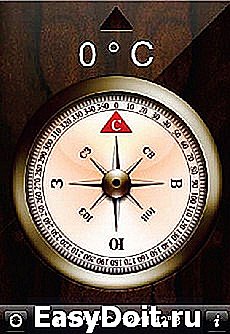
Определение направления. Держите iPhone на уровне земли. Стрелка компаса поворачивается и указывает на север. Ваше текущее направление появляется в верхней части экрана. Координаты текущего местоположения отображаются в нижней части экрана.
Переключение между географическим севером и магнитным севером.
Нажмитеи выберите нужную настройку.
с помощью «Компаса» можно определить текущее местоположение в программе «Карты». В программе «Карты» используется встроенный цифровой компас, с которым Вы всегда можете определить направление.
Просмотр текущего местонахождения в программе «Карты». Нажмите в нижней части экрана. Открывается программа «Карты», и синим маркером указывается Ваше текущее местоположение.
См. «Поиск и просмотр местонахождений» 62.
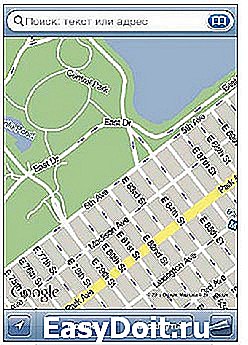

Определение направления. В программе «Карты» дважды нажмитеЗначок изменит свой вид наУгол показывает точность показаний компаса — чем меньше угол, тем выше точность.
allotehno.ru
Как пользоваться компасом на Айфоне
Роман
Раньше при запуске приложения Компас требовалась ручная калибровка. Новый iPhone ни разу не просил этого, но в картах при этом неверно отображается положение смартфона.
Действительно, процедура ручной калибровки при запуске приложения пропала в последних версиях iOS. Точность работы этого датчика теперь гарантирует геолокационный модуль.
Чтобы всегда иметь максимальную точность отображения перейдите в Настройки – Конфиденциальность – Службы геолокации (Главный переключатель должен быть активирован) и разрешите приложению Компас доступ к геолокации во время использования программы.

Перезапустите приложение (завершите его из панели многозадачности и откройте снова). iPhone либо попросит откалибровать компас вручную, либо сам верно укажет направление сторон света.
После калибровки можно отключить доступ к геолокации, так при работе компаса iPhone не будет задействовать модуль GPS и сохранит заряд батареи.

Можно пойти дальше в Настройки – Конфиденциальность – Службы геолокации – Системные службы и активировать переключатель Калибровка компаса. Так при каждом запуске приложения iPhone будет сверять работу компаса с показателями датчика геопозиции, но при этом GPS не будет активен все время работы программы.
www.iphones.ru
